Win10系統怎么直接提高命令提示符為管理員權限?
在使用普通的命令提示符時,如果遇到需要管理員權限的操作,往往需要重新打開一個具有管理員權限的命令提示符頁面進行操作。而在Linux操作系統中,可以通過輸入su來獲取系統最高權限,但是如果想要Windows系統實現同樣的功能,則需要先增加一個類似Linux su的指令,之后就至直接提升權限了。下面我們來看看具體的設置步驟。
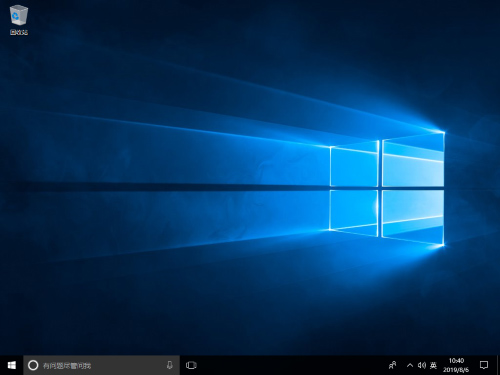
Win10系統怎么直接提高命令提示符為管理員權限?
1、桌面點擊右鍵,選擇“新建》快捷方式”,在彈出的對話框中,找到”請鍵入對象的位置“一欄,填入X:WindowsSystem32cmd.exe(X是你的系統盤盤符,其實一般情況下都是C盤),然后點擊”下一步“。
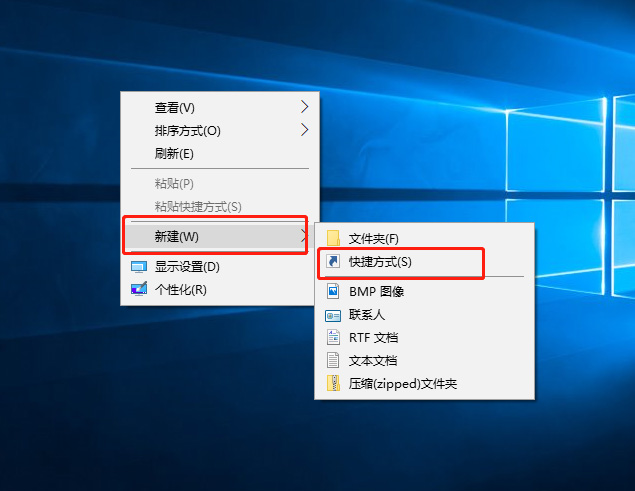
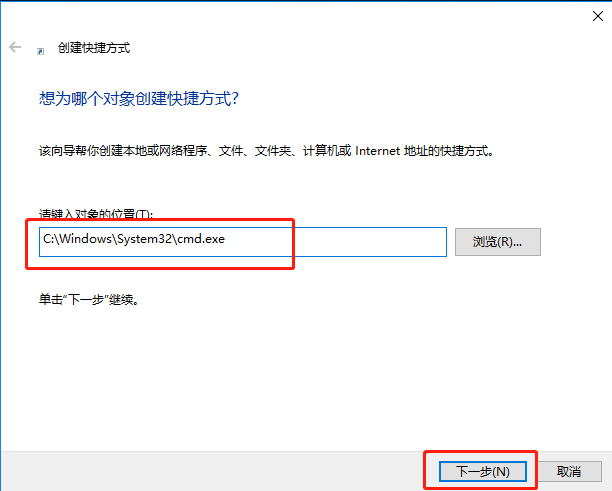
2、在”鍵入該快捷方式的名稱“一欄中,填入cmd,并點擊”完成“。
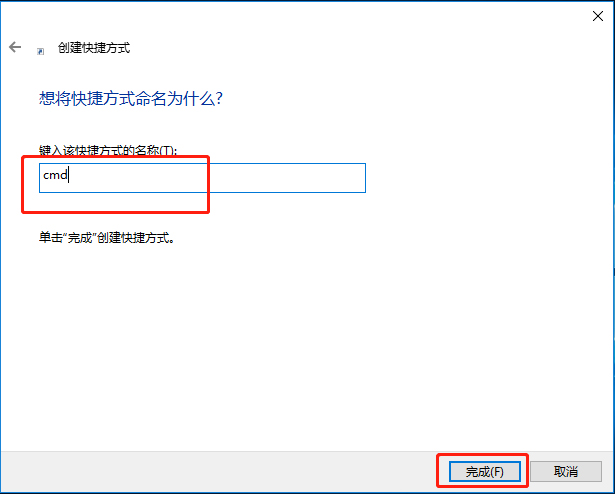
此時,在桌面上應該會多出一個快捷方式,請檢查雙擊該快捷方式是否能夠打開命令提示符:
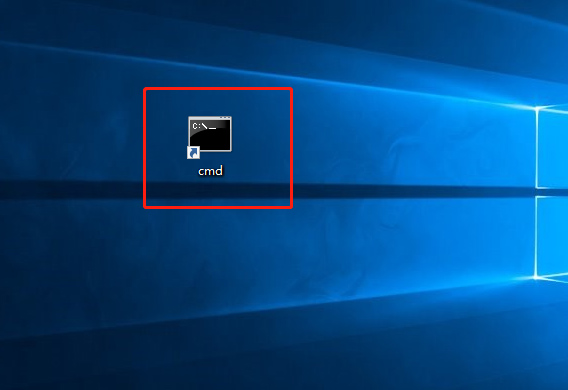
3、確認無誤后,請右鍵打開該快捷方式的”屬性“,找到”高級(D)…”按鈕并點擊,在彈出的窗口中勾選“用管理員身份運行(R)”。
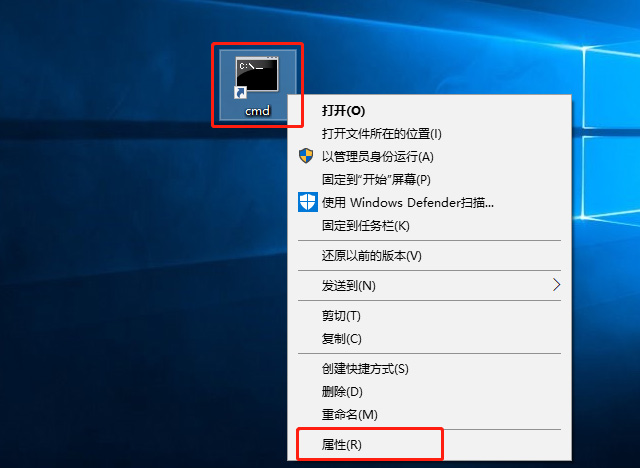
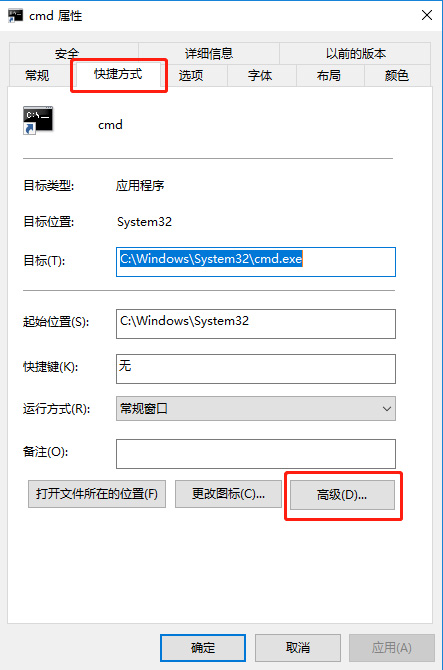
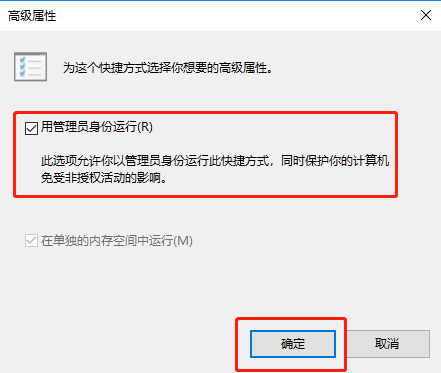
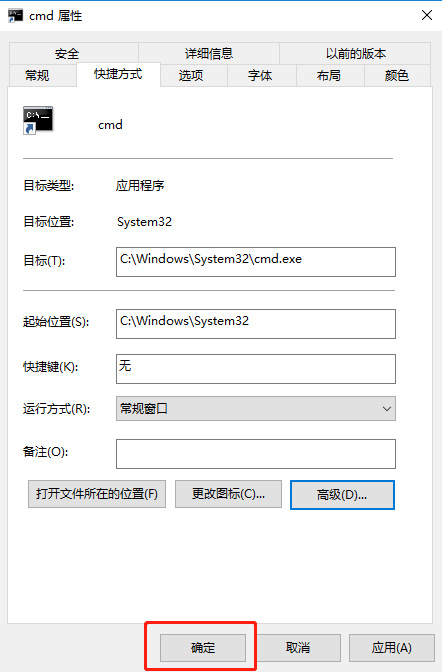
確認無誤后,請一路點擊“確定”按鈕關閉屬性對話框。
4、在桌面上點擊右鍵,選取“新建》文本文檔”選項,然后將創建的文件命名為“su.bat”。
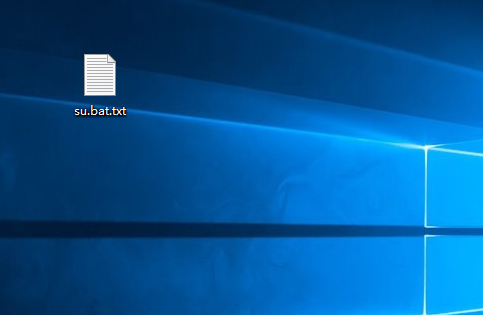
(此處請注意,如果創建出來的文件并沒有.txt的擴展名,說明系統被設置為隱藏已知文件類型的擴展名,請到文件夾選項中取消勾選此項目,具體方法不在本教程討論范圍內)
5、右鍵點擊“su.bat”文件,選取”編輯“選項,然后在記事本中輸入以下內容(不含【】號):
【@echo offstart cmd.lnkexit】
如圖所示:

輸入完畢后,請按Ctrl+S快捷鍵或是”文件“菜單中的”保存“選項保存。
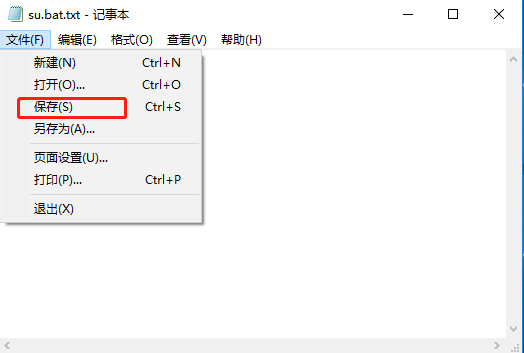
6、按住Ctrl鍵同時選擇剛剛創建的cmd.lnk和su.bat,鼠標右鍵點擊其中任一文件,選擇”剪切“選項,此時兩個文件的圖標應該變為透明色。
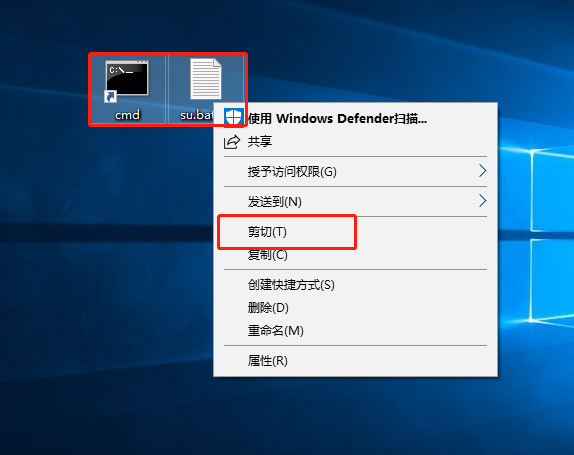
7、使用鍵盤快捷鍵Win+R打開”運行“窗口,輸入X:Windows(X是你的系統盤盤符),點擊確定打開X:Windows的資源管理器窗口。
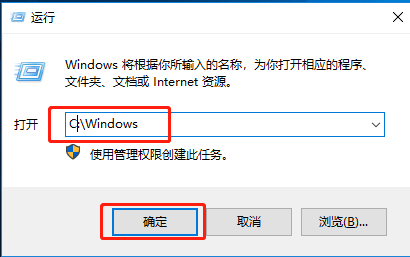
8、鼠標右鍵點擊X:Windows資源管理器窗口的任意空白處,選擇”粘貼“選項將這兩個文件移動到Windows目錄。此時應該會彈出”目標文件夾訪問被拒絕“的提示,請點擊”繼續“按鈕。
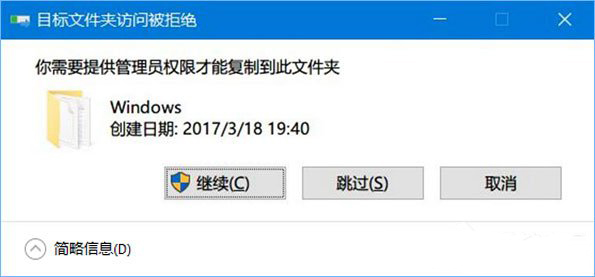
9、確認文件移動成功之后,對命令提示符添加su命令的操作就完成了。此后,不管你在命令提示符中的什么目錄下,都可以直接通過輸入“su”并回車,來方便地獲取最高管理員權限。
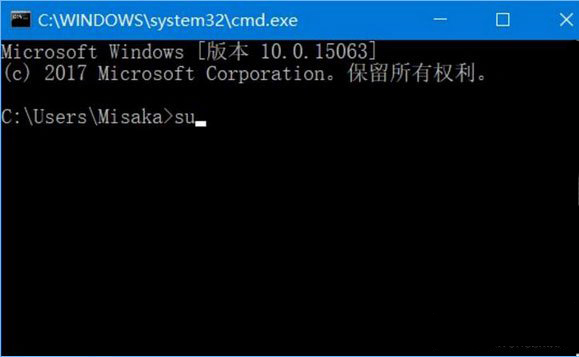
但是,在獲取了最高管理員權限之后,原來的普通權限命令提示符會被關閉,這樣原來命令提示符中的命令歷史就會丟失,請注意這一點。
相關文章:

 網公網安備
網公網安備